กู้คืน TrustedInstaller เป็นเจ้าของไฟล์ใน Windows 10
TrustedInstaller.exeเป็นบริการWindows Moduleซึ่งเป็นส่วนหนึ่งของWindows Resource Protection ( WRP ) ซึ่งจำกัดการเข้าถึงไฟล์ระบบหลัก โฟลเดอร์ และรีจิสตรีคีย์บางตัวที่เป็นส่วนหนึ่งของการติดตั้งWindows TrustedInstallerเป็นบัญชีผู้ใช้ภายในที่มีสิทธิ์ที่จำเป็นทั้งหมดในการเข้าถึงไฟล์และโฟลเดอร์ในWindows

Windows Resource Protection (WRP) ทำงานอย่างไร(What is the work of Windows Resource Protection (WRP)?)
WRPปกป้องไฟล์Windowsที่มีนามสกุล .dll, .exe , .oxcและ.sysจากการถูกแก้ไขหรือแทนที่ โดยค่าเริ่มต้น นามสกุลไฟล์เหล่านี้สามารถแก้ไขได้หรือแทนที่โดยบริการTrustedInstallerของWindows Module Installer หากคุณเปลี่ยนหรือปรับแต่งการตั้งค่าเริ่มต้นของTrustedInstallerแสดงว่าคุณกำลังทำให้ระบบของคุณตกอยู่ในความเสี่ยง
บางครั้งคุณจำเป็นต้องเปลี่ยนความเป็นเจ้าของไฟล์เพื่อแก้ไขหรือแทนที่ไฟล์ระบบ อย่างไรก็ตาม เมื่อคุณปรับแต่งเสร็จแล้ว ก็ไม่มีตัวเลือกให้คืนสิทธิ์TrustedInstallerและบางครั้งอาจทำให้ระบบไม่เสถียรเนื่องจากไม่สามารถป้องกันไฟล์หลักของระบบได้อีกต่อไป คู่มือนี้จะแสดงวิธีการคืนค่าTrustedInstallerในฐานะเจ้าของไฟล์(File Owner)ในWindowsด้วยขั้นตอนด้านล่าง
กู้คืนTrustedInstallerเป็นเจ้าของไฟล์(File Owner)ในWindows 10
อย่าลืม สร้างจุดคืนค่า(create a restore point) ในกรณีที่มีสิ่งผิดปกติเกิดขึ้น
1. คลิกขวา(Right-click)ที่ไฟล์ โฟลเดอร์ หรือคีย์รีจิสทรี(Registry Key)เพื่อคืนค่าความเป็นเจ้าของเป็นTruestedInstaller เริ่มต้น จากนั้นคลิก Properties(click Properties.)

2. ตอนนี้สลับไปที่แท็บความปลอดภัย(security tab)แล้วคลิก ปุ่ม ขั้นสูง(Advanced)ใกล้ด้านล่าง

3. ใน หน้า การตั้งค่าความปลอดภัยขั้นสูง(Advanced Security Settings)คลิกเปลี่ยนใต้เจ้าของ( Change under the Owner.)

4. จากนั้นพิมพ์ “ NT Service\TrustedInstaller ” (โดยไม่ใส่เครื่องหมายอัญประกาศ) ใต้Enter the object name to selectและคลิกที่Check Namesจากนั้นคลิก OK

5. ตรวจสอบให้แน่ใจว่าได้เลือกเครื่องหมายถูก “ แทนที่เจ้าของในคอนเทนเนอร์ย่อยและวัตถุ(Replace owner on the subcontainers and objects) ” ภายใต้ เจ้าของ และอีกครั้ง เครื่องหมายถูก “ แทนที่รายการอนุญาตวัตถุลูกทั้งหมดด้วยรายการอนุญาตที่สืบทอดได้จากวัตถุนี้(Replace all child object permission entries with inheritable permission entries from this object) ” ที่ด้านล่าง

6. คลิก Apply ตามด้วย OK
ตอนนี้ หากคุณให้สิทธิ์การควบคุมทั้งหมดแก่บัญชีผู้ใช้ของ(Full Control to your user account)คุณแล้ว คุณจะต้องลบการตั้งค่าเหล่านี้ด้วย โดยทำตามขั้นตอนด้านล่างเพื่อดำเนินการดังกล่าว:
1. คลิกขวาอีกครั้งที่ไฟล์ โฟลเดอร์ หรือรีจิสตรีคีย์เดียวกัน แล้วเลือกProperties
2. สลับไปที่แท็บ ความปลอดภัย แล้วคลิกปุ่ม ขั้นสูง( the Advanced button)ใกล้ด้านล่าง

3. ใน หน้า การตั้งค่าความปลอดภัยขั้นสูง(Advanced Security Settings)ให้เลือก (เน้น) บัญชีของคุณภายใต้รายการรายการสิทธิ์(Permissions)
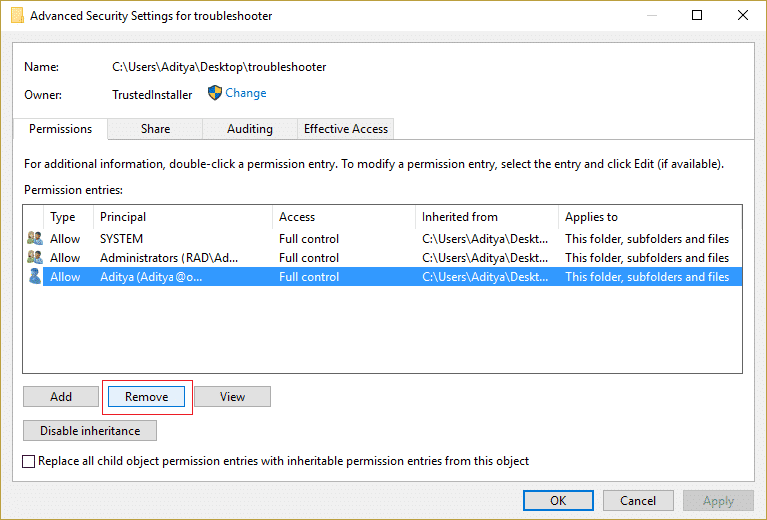
4. คลิก Remove(Click Remove)จากนั้นคลิกApplyตามด้วยOK
ที่แนะนำ:(Recommended:)
- แก้ไขการตั้งค่าความสว่างของ Windows 10 ไม่ทำงาน(Fix Windows 10 Brightness Settings Not Working)
- วิธีแก้ไข Internet Explorer ไม่สามารถแสดงข้อผิดพลาดของหน้าเว็บได้(How to Fix Internet Explorer cannot display the webpage error)
- 5 วิธีในการแก้ไข Windows ตรวจพบข้อขัดแย้งของที่อยู่ IP(5 ways to fix Windows has detected an IP address conflict)
- แก้ไข Windows Store Error Code 0x8000ffff(Fix Windows Store Error Code 0x8000ffff)
นั่นคือคุณได้เรียนรู้วิธีคืนค่า TrustedInstaller ในฐานะเจ้าของไฟล์ใน Windows 10(How to Restore TrustedInstaller as File Owner in Windows 10) เรียบร้อยแล้ว หากคุณยังมีข้อสงสัยใดๆ เกี่ยวกับโพสต์นี้ อย่าลังเลที่จะถามพวกเขาในส่วนความคิดเห็น
Related posts
วิธีการลบ OneDrive จาก Windows 10 File Explorer
Encrypt Files and Folders กับ Encrypting File System (EFS) ใน Windows 10
วิธีการคืนค่า NTBackup BKF File บน Windows 10
วิธีการแสดง File Extensions ใน Windows 10
Enable หรือ Disable Status Bar ใน File Explorer ใน Windows 10
Find Security Identifier (SID) ของ User ใน Windows 10
ล้างประวัติไฟล์ล่าสุดของ Explorer ใน Windows 10
วิธีการเปลี่ยน Screen Brightness ใน Windows 10
วิธีการค้นหา Text or Contents ของ Any File บน Windows 10
วิธีการถอนการติดตั้งสมบูรณ์ McAfee จาก Windows 10
วิธีการทำงาน JAR Files บน Windows 10
เปิดหรือปิดประวัติการค้นหา File Explorer ใน Windows 10
ปิดใช้งาน Pinch Zoom Feature ใน Windows 10
วิธีเปิดไฟล์ GZ ใน Windows 10
Hide Items จาก Control Panel ใน Windows 10
วิธีลบความสัมพันธ์ประเภทไฟล์ใน Windows 10
ได้อย่างง่ายดาย View Chrome Activity ใน Windows 10 Timeline
วิธีบังคับลบไฟล์ใน Windows 10
Fix Alt+Tab ไม่ทำงานใน Windows 10
แก้ไข Steam Missing File Privileges ใน Windows 10
